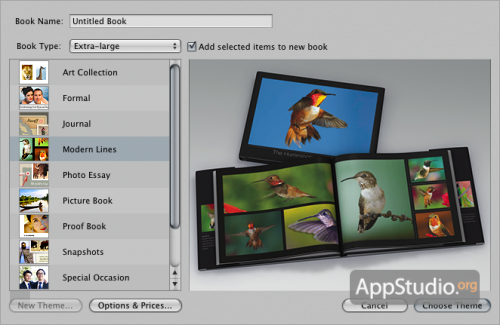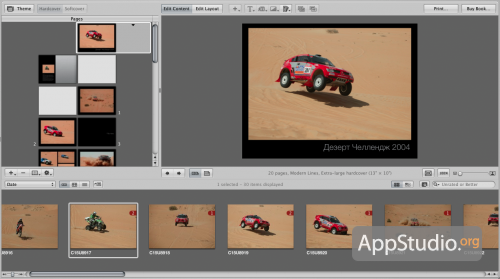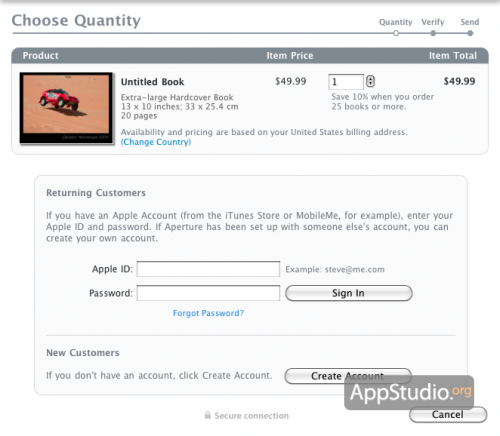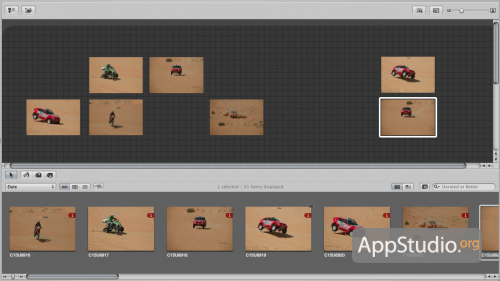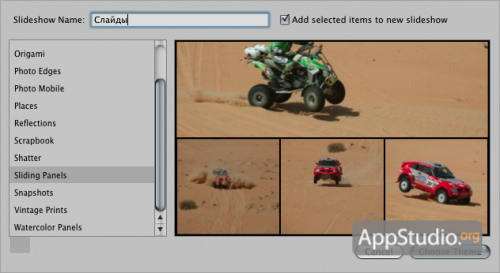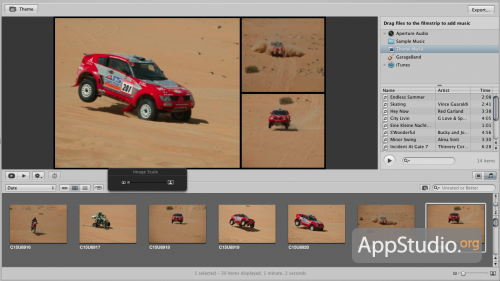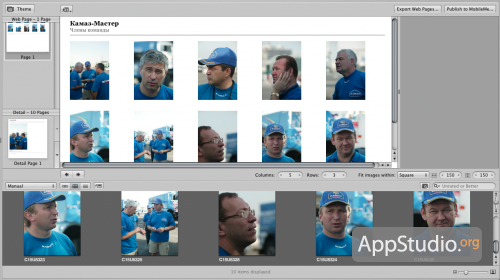Взгляд на Aperture. Часть 4: Творческие возможности программы
Aperture 3, наряду с возможностью систематизации изображений и их редактирования (с достаточно большой функциональностью в этом плане), обладает и творческими функциями, с некоторыми из них пользователь уже имел возможность познакомиться, если у него на Маке было установлено приложение iPhoto. Речь идет о возможности создания книг, веб-страниц, слайд-шоу и пр. Несомненно, пользователи полюбили приложение отнюдь не только за его творческие возможности, но, тем не менее, они присутствуют и было бы несправедливо не рассказать о них. Об этом и пойдёт речь в сегодняшней части обзора.
Доступ к творческим функциям программы организован через удобное контекстное меню, вызываемое посредством кнопки New, расположенной на панели инструментов. Одинарный клик на этой кнопке откроет контекстное меню, в котором и можно выбрать ту или иную функцию. Рассмотрим более подробно каждую из них.

Первые пять функций трудно назвать творческими, но, тем не менее, они существуют и о них стоит сказать хотя бы пару слов.
- Project
Создание пустого проекта, который будет размещен и доступен на панели инспектора, во вкладке Library. Если перед созданием проекта выделить одну или несколько фотографий, а при задании имени проекта поставить галочку в соответствующем месте, то выделенные снимки будут физически перенесены в новый проект.

- Folder
Создание пустой папки в выбранном проекте.
- Album
Создание пустого альбома. Если перед созданием альбома выделить одну или несколько фотографий, а при задании имени альбома поставить галочку в соответствующем месте, то выделенные снимки будут добавлены в этот альбом, физически оставаясь на своих старых местах.

- Smart Album
Создание смарт-альбома, В который снимки будут добавляться автоматически, используя правила, прописанные при создании смарт-альбома. Как и в случае с обычным альбомом, фотографии добавляются виртуально, физически оставаясь на своих местах. На скриншоте вы можете видеть пример создания смарт-альбома, в который будут добавляться фотографии из проекта Дезерт Челлендж 2004, имеющие рейтинг от трех звезд и выше, а также помеченные красным ярлычком. На самом деле параметров, по которым может осуществляться фильтрация, достаточно много (18 вариантов), каждый из которых может быть выбрать из контекстного меню, вызываемого с помощью кнопки Add Rule. Сразу хотим обратить ваше внимание, что некоторые параметры фильтрации требуют, чтобы у снимка были прописаны ключевые слова, указан рейтинг и пр. Одним словом, порядок в библиотеке фотографий очень даже приветствуется.
- Book
Первая и, пожалуй, наиболее заметная творческая функция Aperture 3, которая, как и аналогичная функция из iPhoto, позволяет создавать из выбранных фотографий самые настоящие книги и фотоальбомы. Существуя в единичном экземпляре, такой альбом очень хорошо подходит на роль эксклюзивного подарка или сувенира.
Выделяем фотографии, которые предполагается использовать при создании книги, и выбираем соответствующий пункт из уже известного нам контекстного меню. В следующем, всплывающем окне нам предстоит задать имя для будущей книги, выбрать тип книги и, в зависимости от типа, шаблон для ее создания. В отличие от iPhoto с его аналогичной функцией, в Aperture 3 пользователь может использовать для создания книги стандартные шаблоны Apple Books, эксклюзивные шаблоны Non-Apple Books от сторонних компаний и сервисов (GraphiStudio, Queensberry, Leather Craftsmen, Couture Book и др.), реализуемые с помощью плагинов, а также свои собственные макеты. Шаблоны из группы Apple Books представлены большим количество разнообразных вариантов, для удобство разделенных на 4 группы (Extra-Large, Large, medium, Small).
Выбрав понравившийся шаблон, переходим, собственно, к созданию самой книги. Самый просто вариант — строго следовать разметке шаблона и наполнить его фотографиями, перетаскивая их на соответствующие места в книге, да переписать имеющиеся тексты, в соответствиями со своими требованиями. Все это производится в режиме Edit Content. Если же у пользователю нужен 100%-эксклюзив, то у него есть возможность не только наполнить макет своими фотографями, но и изменить сам макет, изменяя текстовые- и фотоблоки, добавляя или удаляя страницы макета и пр. Для реализации этой возможности следует перейти в режим Edit Layout.
После успешного создания макета книги у пользователя есть два варианта превращения электронного варианта книги в его печатную копию. Первый вариант — распечатать страницы макета на собственном фотопринтере (если таковой имеется у пользователя), а затем самостоятельно сшить эти листы в единую книгу или альбом. Для этого можно воспользоваться кнопкой Print. С помощью этой же кнопки можно сохранить макет книги в виде многостраничного PDF-файла.

Второй способ создания твердой копии книги — заказ распечатки книги в одной из близлежайших компаний, сотрудничающих с Apple и работающих с Aperture 3. И все бы хорошо, но эта возможность доступна преимущественно зарубежным пользователям, поскольку в России подобных компаний практически нет. Воспользовавшись кнопкой Buy Book, в следующем окне указываем свой Apple ID и количество экземпляров книги. В зависимости от этого рассчитывается конечная стоимость услуги. Apple ID требуется не только потому, что все заказы проходят через Apple, независимо от того, в каком городе находится компания, которая будет выполнять заказ пользователя, но и потому, что для взаимоотношений с пользователем будут использоваться данные и адрес из его учетной записи Apple. Так что без наличия Apple ID сделать заказ не получится. На следующем шаге будут произведены проверка и уточнение данных пользователя, на последнем — отправка заказа.
- Light Table
В сущности, Light Table представляет собой некий виртуальный аналог реального стола с нормализованным освещением. На нем пользователь можете располагать и масштабировать свои фотографии как ему того захочется. Удобство такого виртуального стола заключается в том, что с его помощью пользователь может примерно представить, как фотографии будут располагаться, например, в журнале. Для того, чтобы добавить фотографию на Light Table, можно просто перетащить ее из области миниатюр в нужное место на столе. Если нужных фотографий в области миниатюр нет, то можно войти в желаемый проект, выделить снимки и перетащить их в Light Table на панели проектов. После того, как все фотографии будут расположены на столе так, как нравится пользователю, сам стол можно распечатать.
- Slideshow
Позволяет создавать слайд-шоу из выбранных фотографий с красивыми переходами, и музыкальным оформлением. В контекстном меню выбираем пункт Slideshow, затем задаем название будущему слайд-шоу и выбираем шаблон, на основе которого оно будет создаваться. Всего доступно 14 вариантов слайдшоу. Если перед началом создания слайд-шоу выделить снимки, то они автоматически будут добавлены в него.
Возможности редактирования шаблона не блещут разнообразием и сводятся к возможности управления отображением каждого снимка (показ всей фотографии или только ее части) и добавления музыкального сопровождения. Музыкальные треки выбираются с помощью мини-браузера, импорт быть осуществлен из библиотек GarageBand и iTunes, папки Sample Music, а также собственных ресурсов Aperture Music и Theme Music. Созданное слайд-шоу можно просмотреть в окне или на полном экране, а затем экспортировать в любую папку на жестком диске, выбрав один из 7 пресетов, а также используя собственные настройки. При желании, экспортированный файл может быть автоматически добавлен в библиотеку iTunes.

- Web Page
Создание простейшей фотогалереи в виде веб-страницы с фотографиями из библиотеки Aperture 3. Перед создание веб-страницы от пользователя потребуется задать имя будущей фотогалереи и выбрать один из шести шаблонов, на основе которого будет она и создана. Фотографии, которые планируется разместить на веб-странице, можно добавить в работу уже после выбора шаблона или же выделить заранее.
Все выделенные заранее фотографии, равно как и те, что были добавлены в макет страницы позже, автоматически будут размещены на веб-странице. Пользователь имеет возможность менять снимки местами, располагая их по своему усмотрению, изменять количество строк и колонок со снимками, а также задавать размер миниатюр снимков.
Созданную фотогалерею можно опубликовать в MobileMe или экспортировать в любую папку на жестком диске. При экспорте дополнительно можно задать качество миниатюр и детализированных снимков.

- Web Journal
Практически полный аналог предыдущего варианта Web Page, поэтому все вышесказанное справедливо и для Web Journal. Все различия с Web Page сводятся к некоторым различиям в устройстве одноименных шаблонов, а так же к тому, что фотографии не размещаются автоматически на странице — это предстоит сделать самому пользователю.
В пятой, заключительной части обзора Aperture 3 мы расскажем о функциях обработки изображений, ведь именно за них и ценится программа профессиональными фотографами. По сравнению с предыдущей версией программы, в Aperture 3 было добавлено много нововведений, относящихся к редактированию изображений, и хотя о них было достаточно много рассказано в других интернет-изданиях, мы считаем своим долгом тоже описать их.